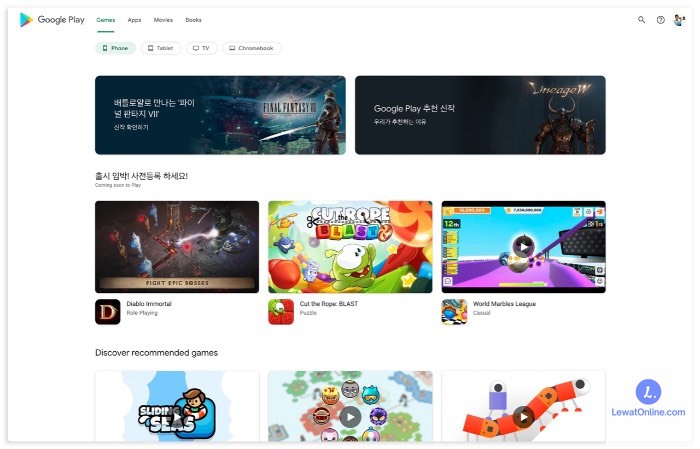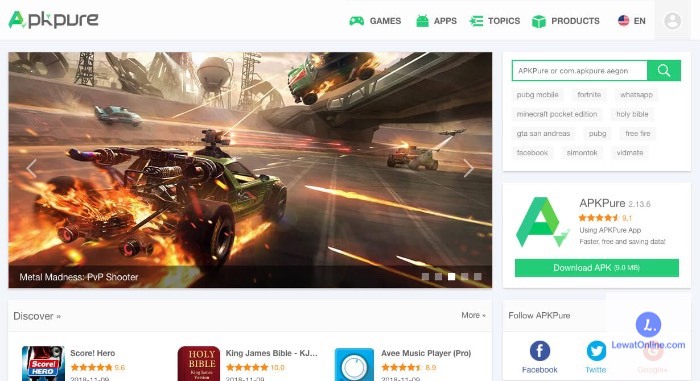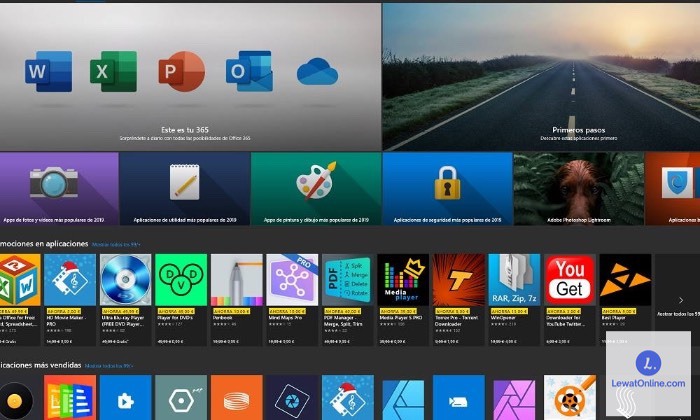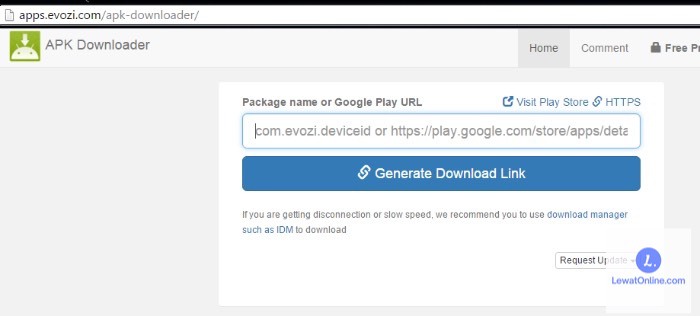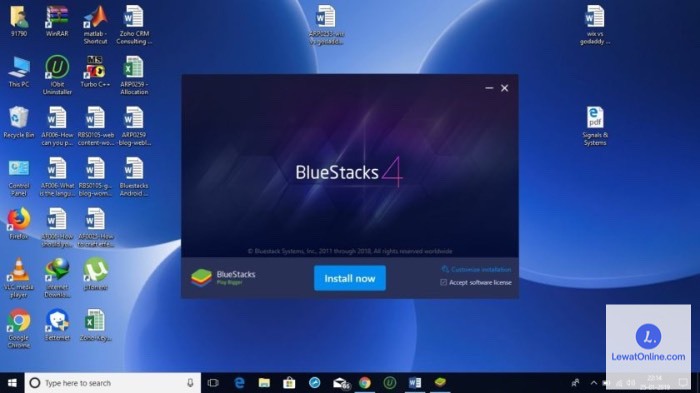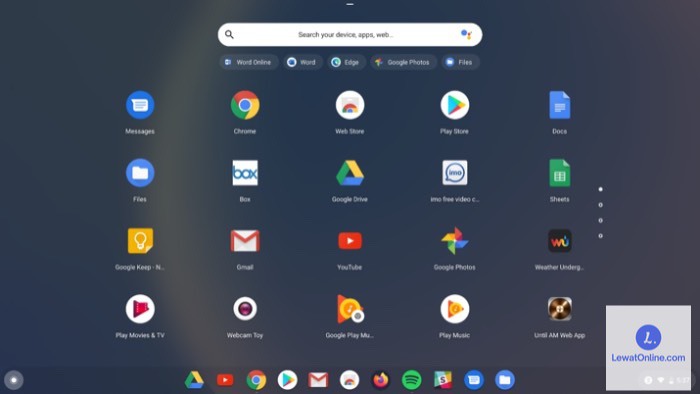Google Play Store sebagai penyedia aplikasi di Android tidak hanya bisa diakses melalui smartphone saja namun juga bisa diakses melalui laptop. Ada beberapa cara download Play Store di laptop, mulai dari menggunakan emulator hingga tanpa emulator.
Selama perangkat terhubung dengan akun Gmail, maka aplikasi Google Play Store dapat diakses dan digunakan untuk mengunduh serta meng-install aplikasi-aplikasi yang diinginkan. Berikut ini adalah langkah-langkah untuk melakukannya.
Cara Download Play Store di Laptop Tanpa Emulator
Cara pertama yang bisa dilakukan untuk download Play Store di laptop adalah dengan situs maupun fitur yang ada pada laptop tanpa menggunakan emulator. Beberapa situs ini bisa diakses melalui browser yang ada di laptop.
1. Google Play Store Web
Tidak hanya berupa aplikasi Android, Google Play Store juga dapat diakses melalui situs resmi mereka. Dengan cara ini pengguna Android dapat mengunduh aplikasi Play Store melalui laptop. Caranya adalah sebagai berikut:
- Buka situs Google Play Store melalui pencarian di Google dengan keyword “Play Store”.
- Klik pada situs resmi Google Play Store (biasanya terletak paling atas).
- Log in menggunakan akun Gmail yang sama dengan yang terhubung di Android.
- Cari aplikasi Play Store yang ingin di-install.
- Pilih perangkat Android yang digunakan lalu klik Install.
Aplikasi Play Store yang bisa di-download hanya yang didukung oleh perangkat Android saja. Jika spesifikasi Android tidak mendukung, maka pengunduhan atau peng-install-an tidak bisa dilakukan.
2. APK Pure
Situs yang bisa dikunjungi untuk download Play Store di laptop Windows 10 dan 11 adalah APK Pure. Ikuti langkah-langkah berikut ini:
- Melalui browser di laptop, kunjungi situs APK Pure.
- Cari aplikasi Play Store yang ingin di-download melalui laptop lalu klik aplikasi tersebut.
- Klik pada “Unduh APK”, tunggu hingga proses download
- Buka lokasi aplikasi yang sudah terunduh di laptop melalui File Explorer.
- Sambungkan laptop dengan Android melalui kabel USB maupun Bluetooth.
- Pindahkan file aplikasi yang sudah diunduh dari laptop ke perangkat Android.
Sebelum melakukan pengunduhan, selalu lakukan riset terlebih dahulu apakah perangkat Android yang dimiliki mendukung untuk menjalankan aplikasi tersebut dengan baik dan lancar.
3. Cara Download Play Store di Laptop Melalui Microsoft Store
Beberapa aplikasi Play Store juga terdapat di Microsoft Store sehingga bisa diunduh dan di-install di laptop Windows 10 dan Windows 11. Cara untuk melakukannya adalah sebagai berikut:
- Buka menu Start dengan cara menekan tombol Windows.
- Klik pada aplikasi Microsoft Store pada menu yang ada.
- Beberapa laptop juga memiliki pengaturan default dimana Microsoft Store bisa diakses melalui
- Setelah aplikasi terbuka, pilih aplikasi Play Store yang ingin di-download di laptop lalu klik Install.
- Tunggu hingga proses selesai maka aplikasi sudah terpasang di laptop.
Beberapa aplikasi Play Store populer bisa diunduh di laptop melalui Microsoft Store seperti Instagram, WhatsApp, TikTok, Telegram dan masih banyak lagi.
Fitur ini sangat memudahkan orang yang bekerja melalui laptop namun juga ingin tetap update di media sosial.
Aplikasi-aplikasi untuk menunjang produktivitas juga bisa diunduh dari sini. Tak jarang aplikasi-aplikasi dari Play Store tersebut malah menggantikan beberapa aplikasi yang sudah umum seperti Canva yang bisa menggantikan fungsi Photoshop.
4. Evozi APK Downloader
Situs berikutnya yang memungkinkan pengguna laptop men-download aplikasi Play Store adalah Evozi APK Downloader. Evozi merupakan situs yang menyediakan file APK dari aplikasi yang ada di Play Store.
Cara mengaksesnya juga terbilang cukup mudah, cukup dengan mengikuti beberapa langkah berikut ini:
- Akses situs Evozi APK Downloader melalui browser di laptop.
- Buka tab baru pada browser lalu kunjungi situs Google Play Store Web.
- Cari aplikasi yang ingin di-install di Play Store.
- Salin link aplikasi yang terdapat di Google Play Store ke kolom yang tersedia di laman web Evozi APK Downloader.
- Klik pada opsi “Generate Download Link”.
- Setelah link berhasil dibuat, pilih “Click Here to Download”.
- Tunggu hingga proses pengunduhan selesai dan aplikasi Play Store yang diinginkan sudah tersimpan di laptop.
Catatan untuk situs ini adalah terkadang ada jaringan atau operator tertentu yang memblokir akses menuju situs Evozi. Solusi yang bisa dilakukan adalah dengan memanfaatkan bantuan VPN atau Virtual Private Network.
Cara Download Play Store di Laptop Menggunakan Emulator
Pada dasarnya Google Play Store adalah aplikasi yang didesain untuk smartphone saja. Maka dari itu jika ingin menjalankan aplikasi ini di laptop harus melalui emulator Android. Salah satu emulator Android yang sangat populer yaitu Bluestack.
Untuk bisa mengunduh Google Play Store melalui Bluestack, langkah-langkah yang harus dilakukan adalah sebagai berikut:
- Pertama unduh aplikasi Bluestack melalui browser.
- Install file yang sudah diunduh yang memiliki ekstensi “.exe”.
- Setelah proses install selesai, jalankan emulator Bluestack.
- Setelah terbuka, log in menggunakan akun Gmail.
- Setelah semua proses selesai, download Play Store dan aplikasi Play Store sudah terpasang di laptop melalui emulator Bluestack.
Perlu diperhatikan bahwa aplikasi ini terbilang cukup berat. Periksa kembali spesifikasi minimum yang dibutuhkan oleh aplikasi untuk bisa dijalankan dengan lancar dan pastikan laptop sudah memenuhi syarat tersebut.
Cara Download Play Store di Laptop Chromebook
Setelah masa pandemi membuat pembelajaran daring menjadi umum, Chromebook menjadi banyak digunakan karena harganya yang terjangkau namun tetap bisa menjalankan aplikasi penting yang mendukung proses pembelajaran online siswa.
Karena memiliki sistem operasi yang berbeda dari laptop biasa, Chromebook memiliki opsi untuk menjalankan aplikasi-aplikasi Android. Hal ini memungkinkan pengguna Chromebook untuk mengunduh Play Store beserta aplikasi yang ada di dalamnya.
Untuk men-download Play Store beserta aplikasi-aplikasinya di Chromebook lakukan cara berikut:
- Pastikan ChromeOS pada laptop Chromebook sudah versi terbaru.
- Di bagian kanan bawah, pilih waktu.
- Klik ikon menu “Settings”.
- Pada bagian “Google Play Store”, di samping “Install apps and games from Google Play on your Chromebook”, pilih Turn on. (Jika opsi ini tidak tersedia, berarti Chromebook tersebut tidak bisa menjalankan aplikasi Android).
- Setelah terbuka jendela baru, baca petunjuk di layar untuk menyetujui Persyaratan Layanan kemudian pilih “Accept”.
Setelah Google Play Store terpasang, Chromebook siap men-download aplikasi-aplikasi Android yang tersedia. Aplikasi yang sudah terpasang di Android tidak akan secara otomatis terpasang ke Chromebook meskipun ditautkan pada akun Gmail yang sama.
Perlu diingat juga bahwa tidak semua aplikasi Android bisa dijalankan oleh Chromebook. Hanya aplikasi yang sesuai dan didukung oleh Chromebook yang bisa diunduh dan di-install.
Cara download Play Store di laptop yang sudah dijabarkan di atas memungkinkan pengguna laptop untuk melakukan pengunduhan bahkan menjalankan aplikasi Play Store melalui laptop maupun Chromebook. Saat ini semua menjadi sangat praktis, bukan?